可通过生成带链接的二维码并插入PPT实现扫码跳转,首先使用在线工具生成目标网址的二维码图片并插入幻灯片,推荐保存为PNG格式以确保清晰度;其次可借助PowerPoint加载项如QR4Office直接在软件内创建可编辑的交互式二维码;此外,结合短链服务与超链接功能,能增强扫码统计与触屏点击体验;最后,采用动态二维码平台(如QR Tiger)可远程更新跳转地址,无需修改PPT文件,适用于长期使用的演示文稿。
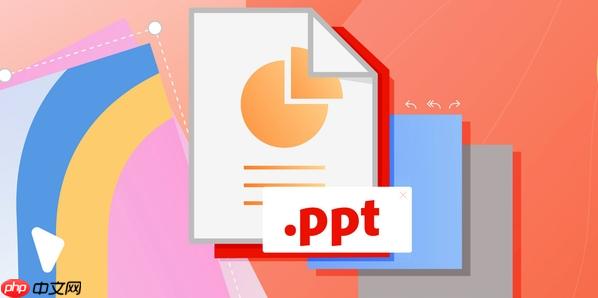
如果您希望在PPT中实现扫描二维码即可跳转到指定链接,可以通过生成带有动态链接的二维码并将其嵌入幻灯片来完成。这一功能常用于分享网页、视频或文件下载地址,提升演示交互性。
成品ppt在线生成,百种模板可供选择☜☜☜☜☜点击使用;
本文运行环境:Surface Laptop 5,Windows 11
通过外部工具生成包含目标网址的二维码图片,再将该图片插入PPT,是最基础且通用的方法,适用于所有版本的PowerPoint。
1、打开浏览器,访问一个可靠的在线二维码生成网站,例如 QR Code Generator 或 Coolsocial。
2、在输入框中粘贴您希望跳转的完整URL地址,确保链接以 https:// 或 http:// 开头,避免生成无效码。
3、选择生成静态或动态二维码类型,若需后期修改链接,请注册账号并生成动态码。
4、点击“生成二维码”按钮,下载生成的二维码图片(推荐保存为 PNG 格式以保持清晰度)。
5、打开 PowerPoint 演示文稿,切换到需要插入二维码的幻灯片页面。
6、点击“插入”选项卡,选择“图片”,从本地上传刚刚下载的二维码图像。
7、调整二维码大小和位置,建议保留白色边距以确保可扫描性。
借助Office加载项或Microsoft Store中的插件,可在PowerPoint内部完成二维码创建与链接绑定,提升操作效率。
1、打开 PowerPoint,点击顶部菜单栏的“插入”选项。
2、选择“获取加载项”或“来自商店的加载项”,搜索关键词“QR Code”。
3、安装一个评分较高的二维码插件,如 “QR4Office” 或 “Visuals for PowerPoint”。
4、安装完成后,在功能区会出现二维码工具选项卡。
5、点击该工具,输入目标链接地址,设置二维码尺寸和颜色样式。
6、生成后,二维码会自动插入当前幻灯片,支持后续编辑链接内容而无需重新制作图片。
虽然二维码本身不存储PPT内的超链接属性,但可通过将二维码指向已设置跳转行为的短链页面,间接实现复杂导航逻辑。
1、准备一个目标资源,例如企业官网、产品介绍页或云盘分享链接。
2、使用 Bitly 或 Rebrandly 等服务将原始链接转换为短链接,并启用跟踪功能以便统计扫描次数。
3、将此短链接提交至二维码生成平台,生成对应的二维码图像。
4、在 PowerPoint 中插入该二维码图片,并为其添加鼠标悬停说明文本,如“扫码访问项目详情”。
5、右键点击二维码图片,选择“链接”或“超链接”选项,将同一链接再次绑定到图片上,适配触屏设备点击场景。
若需在不更换PPT文件的前提下变更扫码后的跳转目标,应采用动态二维码服务,便于远程管理链接目的地。
1、注册一个动态二维码服务平台账户,如 QR Tiger 或 Scanova。
2、创建一个新的动态二维码项目,输入初始跳转链接并保存。
3、在平台后台启用“链接重定向”功能,允许日后修改目标URL而不改变二维码图形。
4、下载该动态二维码图像并插入PPT指定位置。
5、每次需要更换内容时,登录平台修改跳转地址,所有已分发的PPT中二维码仍有效且自动生效新链接。
以上就是PPT怎么插入二维码扫描链接_PPT二维码生成与动态链接嵌入教程的详细内容,更多请关注php中文网其它相关文章!

每个人都需要一台速度更快、更稳定的 PC。随着时间的推移,垃圾文件、旧注册表数据和不必要的后台进程会占用资源并降低性能。幸运的是,许多工具可以让 Windows 保持平稳运行。

Copyright 2014-2025 https://www.php.cn/ All Rights Reserved | php.cn | 湘ICP备2023035733号